原文:http://net.zol.com.cn/453/4531943_all.html#p4532705
路由器购买地址:点击查看
高配低能 官方固件惹的祸?-----(良品店补充:官方固件是最稳定和性能最强的,缺少的是一些花哨的功能)
作为第一款面世的802.11ac无线路由器,网件(NETGEAR)R6300曾是顶级无线双频千兆路由器的重要代表,升级后的R6300v2则更成为发烧级无线玩家的新宠。然而伴随玩家们对无线应用的更多需求,采用中规中矩官方固件的网件R6300v2,在无线性能、脱机下载,以及其他功能应用方面显现捉襟见肘的囧状,俨然成为阻碍这款高配路由进一步拓展市场的“绊脚石”。那么如何让这款高配产品发挥出应有的强劲性能,焕发出新活力呢?下面一起来探究一番吧。 
高配低能 官方固件惹的祸? 随着移动互联时代的汹涌来袭,人们对WiFi网络的期待也越来越更高。对此,网件将旗舰级路由器R6300进行了升级,推出了R6300v2版本产品。相比第一版,R6300v2外型变化不大,体积略有所缩小,看起来也更为精致。它在硬件方面进行了较大升级,尤其是在芯片架构上进行了重点的升级。 
网件 R6300v2 无线路由器后视图
在芯片方面,上代网件R6300使用的是MIPS架构的600MHz单核SoC Broadcom BCM4706,R6300v2已经升级为采用ARM架构的800MHz Cortex-A9双核SoC Broadcom BCM4708芯片,而在内存方面,R6300v2则从上代的128MB DDR2-800扩充至256MB DDR3-1600,处理能力得到显著提升,可以应对多人进行的大负荷网络传输应用需求。 在无线配置方面,R6300v2没有变化,同样支持2.4GHz和5GHz双频段无线应用,配备BCM4331和BCM4360无线芯片,分别负责2.4GHz和5GHz的无线传输。它依旧采用3x3 MIMO天线架构,其中2.4GHz频段上的最高理论传输速度可达450Mbps,5GHz频段上的最高理论传输速度可达1300Mbps。 
网件R6300v2搭载一个USB 3.0端口
在端口方面,R6300v2也都采用千兆级别网络端口,但将后面的USB 2.0端口,提升为USB 3.0端口,为文件的高速分享提供了硬件上的保障。而在侧面配备的还是WiFi开关、WPS按钮,以及一个USB 2.0端口。 
R6300v2侧面端口展示
那么在硬件上做出了调整后,是否为R6300v2带来了更好的应用体验呢?通过登陆Web界面即可发现,R6300v2的功能界面同上代一样,没有任何变化,而颇受玩家们关注的脱机下载功能,虽然支持FTP/HTTP/BT三种常见的协议,不过最大并发下载数量被限制为2个,传输效果也没有发挥出应有的表现。虽说官方固件对于一般用户来说,可以满足日常的网络需求,但对于广大寻求更优应用体验的玩家们来说,是“食之无味”的,更无法满足他们在带宽分配、远程下载等方面的高级需求。 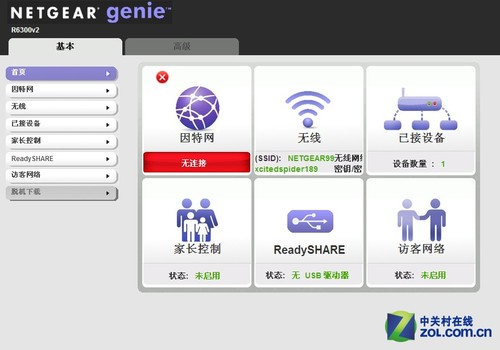
R6300v2官方固件界面
那么鉴于路由器可拓展的功能很多,下面将集中在如何让R6300v2实现网友们非常关注的远程下载功能来展开吧。 2 刷第三方DD-WRT固件 获更好拓展性
刷第三方DD-WRT固件 获更好拓展性 应该说网件的官方固件是要顾及到路由的易用性、功能性,以及产品的合规性等诸多方面的,在条条框框的制约下“高配低能”的表现也就不足为奇了,但对于喜欢自己鼓捣路由器的同学们来说,为了获得高端路由R6300v2的最好性能,诸如OpenWRT、DD-WRT、TOMATO等第三方固件可是非常受他们欢迎的。 本次刷机选择的是r23884版本进行的测试,喜欢尝鲜的朋友可以选择最新的版本进行升级。鉴于迅雷固件在DD-WRT平台上的稳定表现,而且支持中文界面,很方便国内玩家进行尝试,下面刷迅雷固件的平台,便是基于DD-WRT而展开的(点击这里下载),先来了解下刷DD-WRT的具体步骤吧。 第一步,将R6300v2的LAN口与电脑相连,在IE浏览器中键入192.168.1.1,通过键入账号admin,密码password,登陆其Web配置界面。  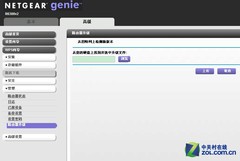
登陆R6300v2的Web配置界面(左)和“路由器升级”选项(右) 第二步,在“高级”大类中找到“管理”项中的“路由器升级”选项,之后找到存放DD-WRT固件的路径,导入chk文件夹中的“dd-wrt.K3_R6300V2.chk”文件进行升级。 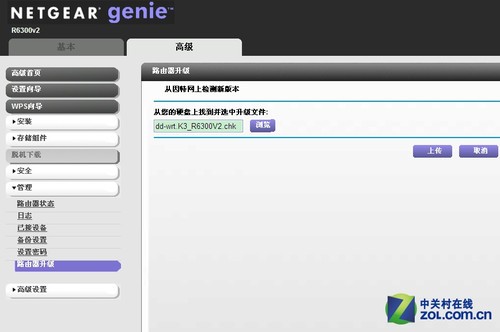
导入DD-WRT的chk文件
 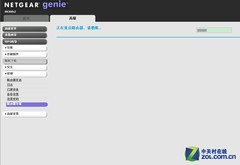
chk文件导入(左)和路由器重启(右)
第三步,升级完成后,重新键入192.168.1.1,便会进入DD-WRT的配置界面,首次登陆可以修改用户名和密码,建议将用户名和密码记下,防止忘记。 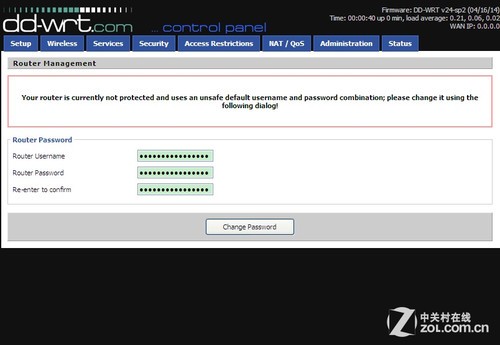
重新键入192.168.1.1,便会进入DD-WRT的配置界面,建议修改登陆名和密码
第四步,初次登陆界面是英文版的,可以点击“Administration”中“Management”页面,在该页面下选择语言为“Chinese simplified”,点击“save”进行设置保存,之后重新进入DD-WRT界面,语言即转换为简体中文了。 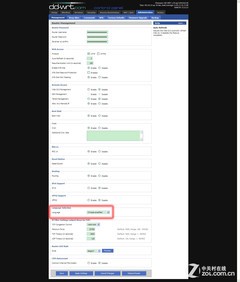
修改界面语言为中文(如红框所示,点击看大图)
第五步,由于刷bin文件才能获得完整版的DD-WRT,所以要在“Administration”中的“Firmware Upgrade”中进行bin文件的导入。在存放DD-WRT固件的路径,导入r23884文件夹中的dd-wrt.v24-K3_AC_ARM.bin文件,进行升级。本次测试选择的是“dd-wrt.v24-K3_AC_ARM_BT_OLDD.bin”,支持转换的稳定驱动版本。 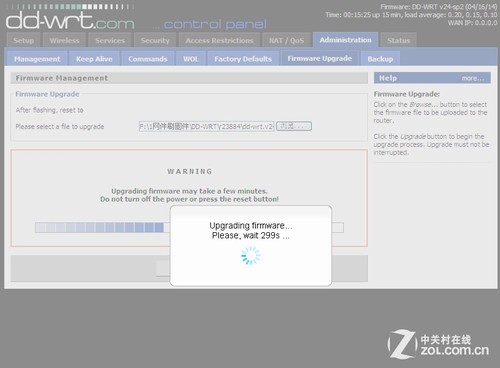
刷入DD-WRT的bin文件
(注:DD-WRT的bin文件的命名一共有4个版本,OLDD采用的是老一点但是稳定的驱动,NEWD采用的是最新的驱动,BT支持转换的版本,STD是标准版,玩家可根据各自喜好选择更新。) 第六步,重启路由,再设置WAN和LAN等,即算刷好DD-WRT固件了。 下面再来刷迅雷固件,这才是实现远程下载的关键步骤,一起来了解下吧。 3 刷迅雷固件之DD-WRT界面设置
刷迅雷固件之DD-WRT界面设置 为了实现远程下载功能,现在要进行刷迅雷固件的前期准备。首先点击这里下载最新的迅雷固件(Xware1.0.16_netgear_6300v2.zip)的网件R6300v2定制版,以及所需的winscp和putty软件。(注:wincsp需要安装,putty为绿色版,解压缩就能使用。) 然后,将外置硬盘连接到R6300v2的USB 3.0的接口上,通电备用。说明:由于刷迅雷固件的路由器在进行远程下载时仅支持NTFS和EXT4,所以需将其文件系统格式格式化为上述的一种,推荐使用EXT4格式。但本次测试使用的是NTFS格式的外置硬盘。同时需要注意的是,一般的闪存U盘由于系统格式不符,可以在DD-WRT界面被识别,但却无法在迅雷远程下载界面被识别。 下面将进行R6300v2刷迅雷固件的程序了,通过把迅雷固件放在路由器的jffs目录下,可实现路由器重启后迅雷可自动运行,同时外置硬盘也可以正常休眠。避免了将迅雷固件放在外置硬盘中后,由于硬盘休眠而导致远程下载掉线的问题。 在DD-WRT配置界面的具体步骤如下: 第一步,登陆路由器的DD-WRT配置界面,在IE浏览器中输入192.168.1.1,这时界面应该已变为中文的了。在“服务”大类下的“USB”选项中,开启USB支持的选项,可按下图设置,USB打印机支持可根据你的需要开启或者关闭。设置完成后,点“保存设置”,如果看到“磁盘信息”里有外置硬盘的相关信息,同时类似下图的信息,则表明外置磁盘挂载成功了。 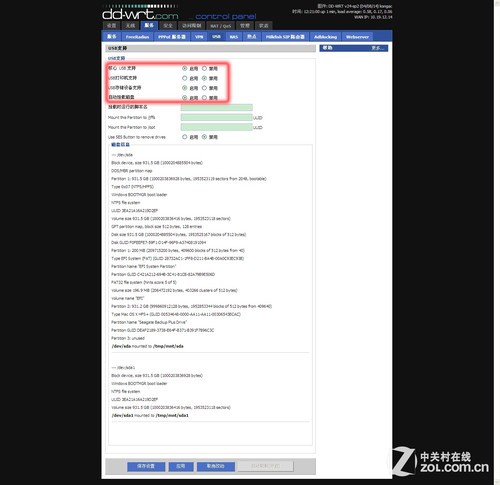
开启USB支持选项,可按图中红框内进行设置
第二步,在“服务”大类下的“服务”选项中,找到“Secure Shell”,按下图红框内的设置进行选择,开启SSH后,在后面步骤中将使用winscp才能登录到路由器的后台。 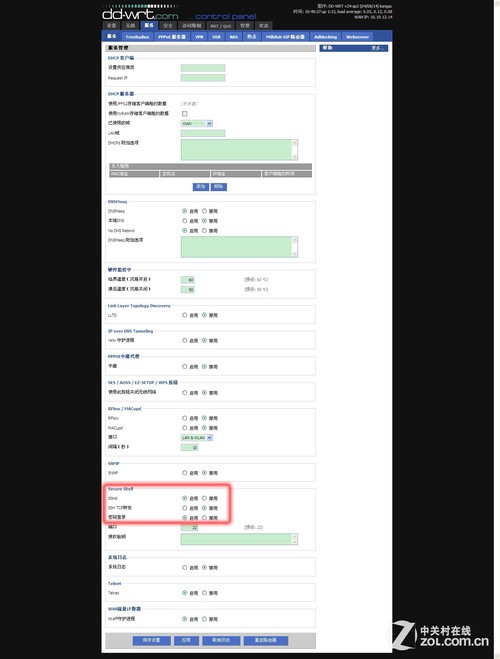
开启SSH,方便后面的winscp设置
第三步,在“管理”大类下的“管理”选项中,找到“jffs2支持”,按下图完成设置,才能开启jffs2支持,将迅雷固件的3个文件放到路由器的jffs中。 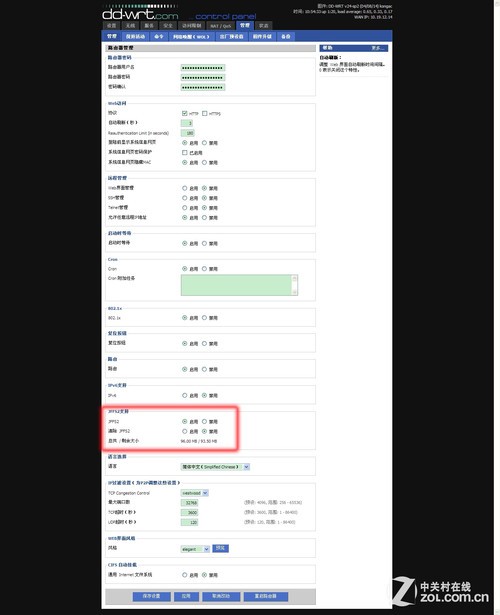
按上图完成设置,开启jffs2支持
如果开启正确,可以看到jffs2总共有96MB的使用空间。 4 刷迅雷固件之winscp、putty调用
刷迅雷固件之winscp、putty调用 winscp和putty都是支持SSH安全协议的开源客户端软件,可用于将迅雷固件刷入R6300v2路由器。下面就来看下具体操作步骤: 第一步,打开winscp,主机名填写:192.168.1.1,端口号默认,用户名填写:root,密码填写之前在DD-WRT上设置的路由器登录密码,然后点击“登录”,如果之前的SSH开启不正确,会有报错提醒。 
登录winscp设置
第二步,如果都填写正确,登录过程会弹出一个“将主机密钥添加到缓存中”的警告窗口,点“是”继续即可,之后会弹出一个认证栏窗口,里面是关于路由器DD-WRT的信息,同样点“继续”即可,登陆成功的页面如下:  
登录过程弹出窗口
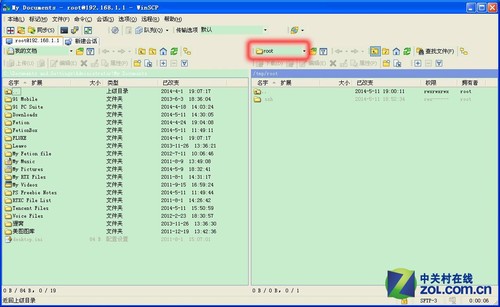
登录成功效果图
第三步,点击上图的红框部分,将路径改为/<root>,进入根目录,右侧会显示路由器的系统文件结构,其中能看到jffs目录,见下图红框: 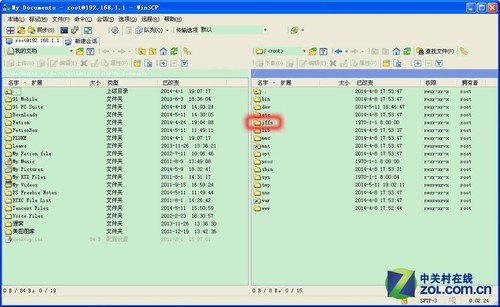
进入根目录可以看到jffs目录
第四步,点击进入jffs目录,右键点击新建目录,会弹出一个设置窗口,将新建文件夹命名为xunlei,如图设置: 
新建xunlei文件夹
第五步,将下载好的迅雷固件中的3个文件拖拽到xunlei目录里,弹出对话框,点确定继续即可,效果如图: 
将迅雷固件中的3个文件拖拽到xunlei目录里
第六步,在winscp窗口下,点击“选项”中的“选项”进行设置,在弹出的选项窗口中,点击“集成”中的“应用程序”后,按图中显示进行设置,将上面红框内的路径改成存放putty文件的路径。同时勾选下面红框内的选项,这样winscp就可以直接调用putty,而不用每次都输入用户名和密码了。 
设置直接调用putty
第七步,在winscp窗口下,点击“命令”中的“在PuTTY中打开”,winscp会直接调用putty,如果弹出警告窗口点“是”继续,最终可以看到如下窗口弹出: 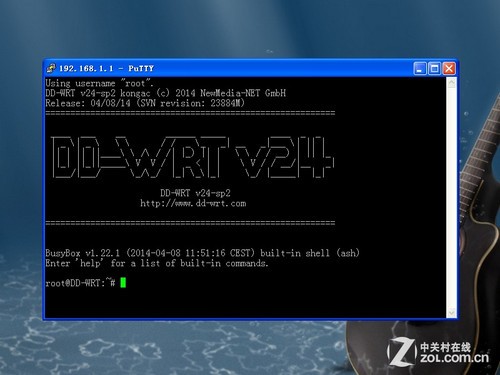
putty窗口调用成功
第八步,在putty窗口中的绿色光标处,输入:cd /jffs/xunlei,进入xunlei目录: 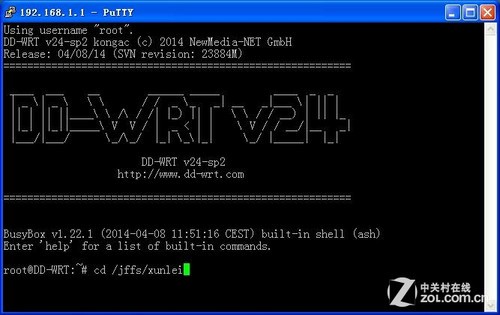
进入xunlei目录
第九步,输入:chmod 777 * -R,给xunlei目录添加执行权限: 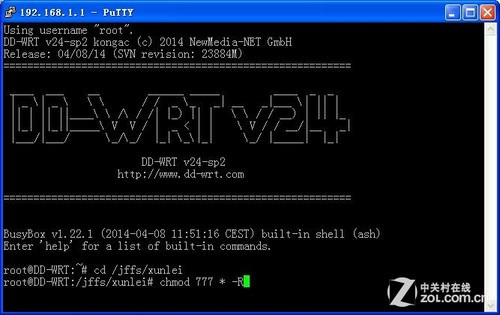
xunlei目录添加执行权限
第十步,输入:./portal,启动迅雷,会有如下效果: 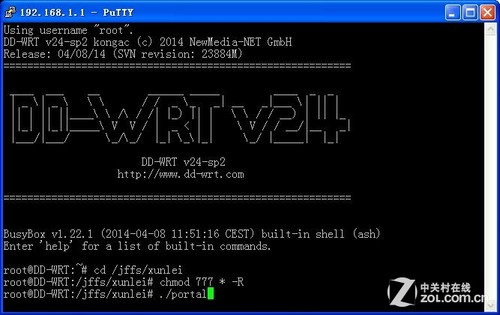
启动迅雷
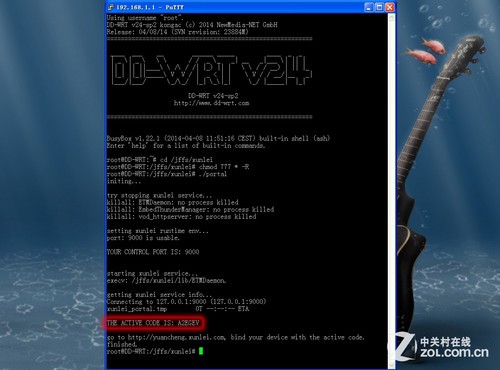
记下红框部分的6位字符,是R6300v2进行迅雷远程下载的激活码。
其中红框部分的6位字符就是R6300v2进行迅雷远程下载的激活码,需要记下来,后面绑定路由器会用到。
5 绑定R6300v2 实现迅雷远程下载
绑定R6300v2 实现迅雷远程下载 下面终于到了实现迅雷远程下载的关键一步,那就是对网件R6300v2路由器的绑定,具体操作如下: 首先,使用迅雷帐号登录迅雷远程下载页面(http://yuancheng.xunlei.com),点击“添加”,选择“路由器”并填入R6300v2路由器的激活码,点“确定”即可完成绑定了。如图所示: 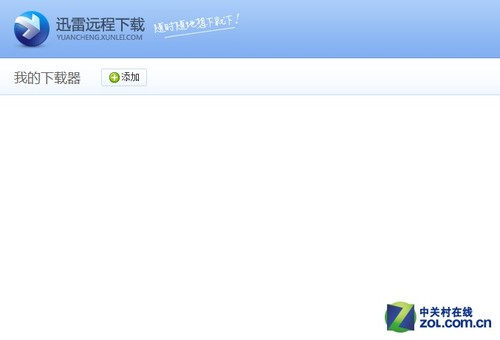
点击“添加”,绑定远程下载的路由器
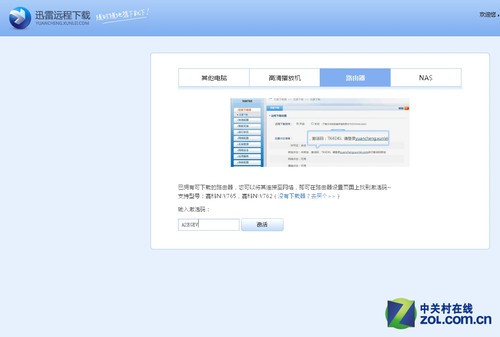
填入R6300v2路由器的激活码进行绑定
绑定成功后,可以修改路由器的名称及下载路径等相关设置,如图。 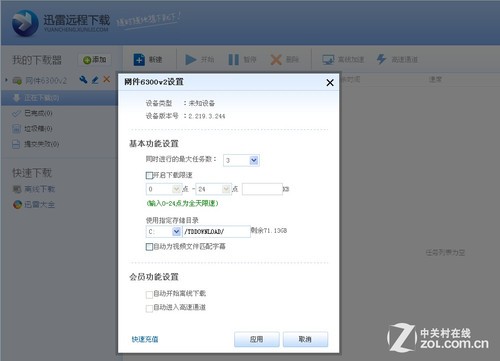
绑定成功后,可以修改路由器的名称及下载路径
如果已经绑定,再次启动迅雷时则显示绑定到哪个用户,如图所示: 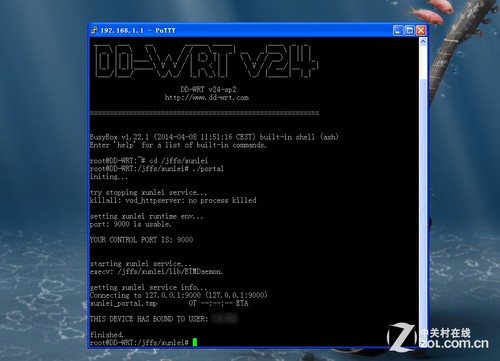
再次启动迅雷时则显示绑定到哪个用户
然后,为了实现远程下载的连续性,可以设置路由器开机自动启动迅雷程序,其命令为:/jffs/xunlei/portal,在DD-WRT界面中的“管理”大类下的“命令”选项中 ,在“指令”窗口中添加这条命令,之后点击“保存为启动指令”即可。如图设置: 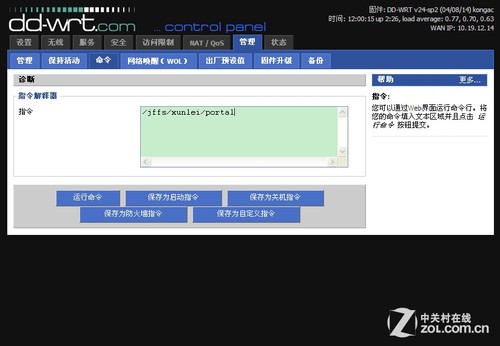
设置路由器开机自动启动迅雷
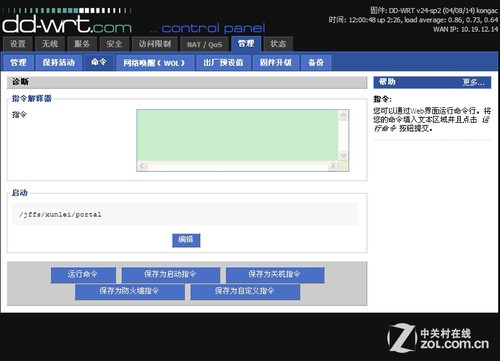
设置完成
完成设置后,即使路由器重启后也会自动启动迅雷,同时在迅雷远程下载界面,R6300v2也会自动显示为在线,方便玩家实现远程下载的操控。 实测R6300v2进行迅雷远程BT下载 万事俱备,下面一起实际感受下远程下载的效果吧。这时只需你拥有一台可以上网的电脑,通过登陆迅雷远程下载页面(http://yuancheng.xunlei.com),就可实现远程控制家中的网件R6300v2,来实现快速的下载任务了。 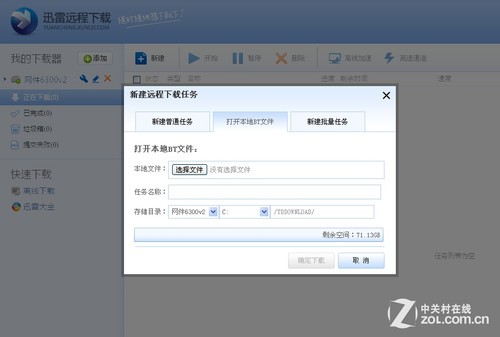
新建远程下载任务
点击“新建”按钮,在新建远程下载任务中,可以进行新建普通任务、打开本地BT文件、以及新建批量任务等操作,选项丰富灵活。 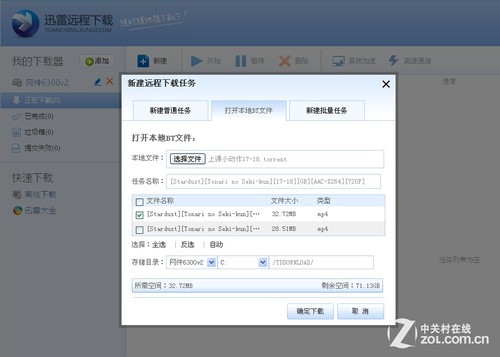
新建BT下载任务
下面通过下载BT文件为例,来测试下远程下载的表现,测试地点采用的是10M光纤宽带,我们选择一个文件大小约为33MB的《上课小动作》动画片进行下载。 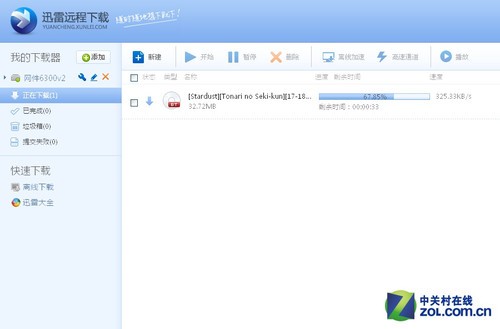
BT下载速率轻松达到325KB/s
如上图所示,在没有开启“离线加速”和“高速通道”等迅雷会员特权,仅以迅雷普通用户的身份下,BT下载也可以轻松达到325KB/s的速率,33MB的影音文件只在1分钟左右的时间即完成了下载,远程下载功能非常好用。 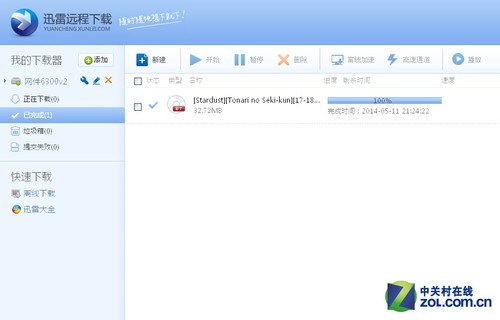
迅雷远程下载完成
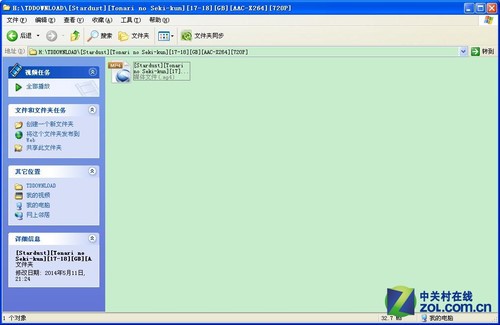
下载好的视频文件
总结:R6300v2远程下片 提高宽带利用率 快速的无线传输和稳定的操作系统一直是一款优秀无线路由器的核心特色,网件R6300v2在拥有顶级硬件配置的同时,通过刷入第三方DD-WRT固件和迅雷固件,不仅实现了丰富的功能拓展,稳定的无线传输,更具备了迅雷远程下载的能力。让现售699元的网件R6300v2焕发新的活力,一机多用。而且通过上面的下载测试不难看出,远程下载的功能实现,既可以满足用户对视频下载的需求,又可以提高他们在上班时间家里的宽带使用率,可谓一举多得。不过需要注意的是,刷机有风险,应用需谨慎,建议网友还是选择已知可兼容的第三方固件进行尝试。希望本次测试可以为你开启网件R6300v2的更多惊喜,以及更好的网络体验,期待你的分享。
|  /1
/1 